Inhoudsopgave
"DealPly" is een browserextensie adware die is geïnstalleerd als een browserextensie in uw internetbrowser (Internet Explorer, Google Chrome, Mozilla Firefox) en toont aanbiedingen van online winkelbedrijven. Adware "DealPly" is geïnstalleerd op de computer vanuit andere installatieprogramma's en om die reden moet u altijd opletten wanneer u een software installeert voor extra werkbalken en extensies die ermee zijn geïnstalleerd."DealPly" is een legitieme software zoals de ontwikkelaars zeggen, omdat het zonder waarschuwing op uw computer wordt geïnstalleerd, maakt het een ongewenst hijacker programma dat u omleidt naar online advertenties.
Als u zich wilt ontdoen van "DealPly" extensie hijacker volg gewoon de onderstaande stappen:

Hoe te verwijderen "DealPly" extensie kaper.
Stap 1. Verwijder "DealPly" applicatie van uw Configuratiescherm.
1. Ga daarvoor naar Start > Configuratiescherm .
{ Start > Instellingen > Bedieningspaneel . (Windows XP)}
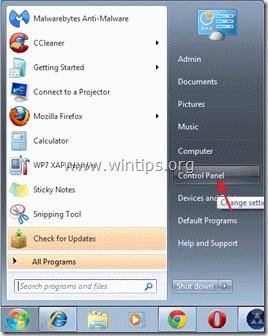
2. Dubbelklik om " Programma's toevoegen of verwijderen " als u Windows XP of
“ Programma's en functies " als je Windows 8, 7 of Vista hebt).

3. Zoek in de programmalijst naar en verwijderen/verwijderen "DealPly" door "DealPly Technologies LTD.
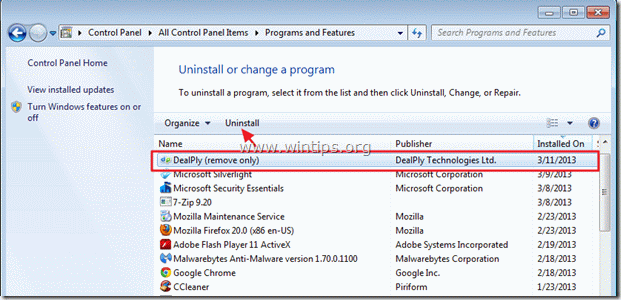
Stap 2: Maak uw computer schoon met "AdwCleaner".
1. Download en sla "AdwCleaner" op uw bureaublad op.

2. Sluit alle openstaande programma's en Dubbele klik om te openen "AdwCleaner" van uw bureaublad.
3. Press " Verwijder ”.
4. Press " OK " in het venster "AdwCleaner - Informatie" en druk op " OK "opnieuw om uw computer opnieuw op te starten .

5. Wanneer uw computer opnieuw opstart Sluit "AdwCleaner" informatie (readme) venster en ga door naar de volgende stap.
Stap 3. Schoonmaken uw computer van kwaadaardige bedreigingen.
Log in op Windows en gebruik het programma "MalwareBytes Antimalware" om uw computer te reinigen van kwaadaardige bedreigingen die op uw computer zijn achtergebleven.*
*Als je niet weet hoe je " MalwareBytes Anti-Malware ", lees deze instructies.
Advies: Om ervoor te zorgen dat uw computer schoon en veilig is, voer een Malwarebytes' Anti-Malware volledige scan uit in Windows "Veilige modus". .*
*Om in de veilige modus van Windows te komen, druk op de " F8 " toets terwijl uw computer opstart, voordat het Windows logo verschijnt. Wanneer de " Menu Geavanceerde Opties van Windows " verschijnt op uw scherm, gebruik de pijltjestoetsen van uw toetsenbord om naar het Veilige modus optie en druk dan op "ENTER “.
Stap 4. Maak ongewenste bestanden en vermeldingen schoon.
Gebruik " CCleaner " programma en ga verder met schoon uw systeem van tijdelijke internetbestanden en ongeldige registervermeldingen.*
* Als u niet weet hoe u moet installeren en gebruiken "CCleaner", lees deze instructies .
Stap 5. Start uw computer opnieuw op zodat de wijzigingen effect hebben en voer een volledige scan uit met uw antivirusprogramma.

Andy Davis
De blog van een systeembeheerder over Windows






